HP DreamColor Z24x Display User Manual
Browse online or download User Manual for TVs & monitors HP DreamColor Z24x Display. HP DreamColor Z24x Display Guía del usuario
- Page / 55
- Table of contents
- BOOKMARKS
- Pantalla HP DreamColor Z24x 1
- Acerca de esta guía 3
- Tabla de contenido 5
- 1 Recursos del producto 9
- Pautas para el mantenimiento 12
- Envío del monitor 13
- 3 Instalación del monitor 14
- Conexión de los cables 16
- Conexión de los cables 11 19
- Controles del panel frontal 21
- Ajuste del monitor 22
- Encendido del monitor 24
- Conexión de dispositivos USB 25
- Montaje del monitor 27
- 4 Funcionamiento del monitor 33
- Descarga desde internet 34
- Uso del menú en pantalla 37
- Uso del menú en pantalla 31 39
- Administración del color 41
- A Especificaciones técnicas 44
- Solución de problemas comunes 46
- Soporte de productos 47
- Modificaciones 49
- Aviso canadiense 50
- Avis Canadien 50
- Aviso alemán sobre ergonomía 50
- Aviso japonés 51
- Aviso coreano 51
- Eliminación de Materiales 52
- Programa HP de reciclaje 53
- Substancias químicas 53
- Norma EEE de Turquía 54
Summary of Contents
Pantalla HP DreamColor Z24xGuía del usuario
●Entradas de señal de vídeo compatibles con DisplayPort digital (cable incluido), DVI digital(cable incluido) y HDMI digital (cable no incluido)●Conec
2 Pautas para la seguridad y elmantenimientoInformación importante sobre seguridadSe incluye un cable de alimentación con el monitor. Si utiliza otro
Pautas para el mantenimientoPara mejorar el rendimiento y extender la vida útil del monitor, siga estas pautas:●No abra el gabinete del monitor ni int
Envío del monitorGuarde la caja de embalaje original en un área de almacenamiento. Es posible que la necesite paramover o transportar el monitor en ot
3 Instalación del monitorPara instalar el monitor, asegúrese de apagar el monitor, el equipo y todos los otros dispositivosconectados, luego siga las
3. Baje la parte inferior de la placa de montaje de la base (2) en el alojamiento hasta que encajeen su sitio.4. El pestillo de HP Quick Release 2 (3)
Componente Función2Interruptor principal dealimentaciónDesactiva toda la alimentación al monitor.NOTA: Colocar el interruptor en la posición Apagado(O
3. Según su configuración, conecte el cable de video DisplayPort, DVI o HDMI entre el equipo ymonitor.NOTA: El modo vídeo viene determinado por el cab
●Para el funcionamiento digital con DVI, conecte el cable de señal DVI-D al conector DVI enla parte trasera del monitor y el otro extremo al conector
4. Conecte un extremo del cable USB suministrado en el conector USB del concentrador en laparte trasera del equipo, y el otro extremo en el conector a
© 2014 Hewlett-Packard DevelopmentCompany, L.P.Microsoft y Windows son marcasregistradas de Microsoft Corporation en losEstados Unidos.Las únicas gara
5. Conecte un extremo del cable de alimentación en el conector de alimentación de CA en la partetrasera del monitor, y el otro extremo a una toma eléc
Controles del panel frontalControl Función1 Botones de función Utilice estos botones para navegar por el OSD basándose en los indicadores queestán jun
Ajuste del monitor1. Incline la pantalla del monitor hacia adelante o hacia atrás para colocarla a un nivel visualcómodo.2. Gire el monitor a la izqui
3. Ajuste la altura del monitor a una posición cómoda para su estación de trabajo individual. Elborde superior del panel frontal del monitor no debe e
NOTA: El monitor incluye un sensor de rotación automática que cambia automáticamente elOSD del modo horizontal al vertical cuando se gira. Utilice la
PRECAUCIÓN: Es posible que ocurran daños como la marca de retención en pantalla (efectoburn-in) en monitores que exhiban la misma imagen estática en l
Retirada de la base del monitorPuede quitar el panel del monitor del pie para instalar el panel en la pared, un brazo oscilante u otrodispositivo de m
5. Deslice la base para sacarla del hueco (3).Montaje del monitorEl monitor puede montarse en una pared, brazo móvil, u otro dispositivo de montaje.Se
Montaje del monitor con el soporte de montaje Quick Release 2Para montar el panel del monitor a un accesorio de montaje con el soporte de montaje Quic
3. Quite los cuatro tornillos de los orificios VESA ubicados en la parte posterior del panel delmonitor.4. Coloque la placa de montaje en la pared o b
Acerca de esta guíaEsta guía proporciona información sobre las características del monitor, la configuración y lasespecificaciones técnicas.¡ADVERTENC
5. Coloque el panel del monitor en el soporte de montaje que ha instalado alineando el hueco conel soporte de montaje, luego desplace el panel hacia a
Localización del número de serie y número de productoEl número de serie y el número de producto se encuentran en una etiqueta en el panel posterior de
Instalación de un bloqueo de cablePuede asegurar el monitor en un objeto fijo con un bloqueo de cable opcional disponible de HP.24 Capítulo 3 Instal
4 Funcionamiento del monitorSoftware y utilidadesEl disco que viene con el monitor contiene archivos que pueden ser instalados en el equipo:●un archiv
4. Siga las instrucciones que aparecen en pantalla.5. Verifique que las frecuencias de resolución y renovación adecuadas aparezcan en el panel decontr
Para utilizar la transmisión múltiple de DisplayPort:1. Asegúrese de que DisplayPort se utiliza su entrada de vídeo principal.2. Agregue un segundo mo
Cambio de las funciones de los botones de la partefrontalPuede cambiar las funciones de nivel superior de los botones de la parte frontal a funciones
Puede desactivar el modo de suspensión automática en el OSD. Pulse uno de los cinco botones dela parte frontal para activar los botones y luego pulse
Nivel 1 Nivel 2 Nivel 3Espacio de color sRGBAdobeRGBBT.709UsuarioNativo Ajuste RGB CálidoNeutroFríoPersonalizado (RGB)Ajustar luminancia Establecer el
Nivel 1 Nivel 2 Nivel 3Ajuste de imagen Relación de aspecto Rellenar hasta la relación de aspectode la fuente (proporcional)Rellenar hasta pantalla co
iv Acerca de esta guía
Nivel 1 Nivel 2 Nivel 3Idioma DeutschChino tradicionalChino SimplificadoEspañolEspañolFrançaisItalianoJaponésNederlandsPortuguês Administración Modo A
Nivel 1 Nivel 2 Nivel 3Control de menús y mensajes Posición Utilice los botones para ajustar laposición del menú. Pulse el botón"Atrás" cuan
Ajustes predeterminados de colorLos ajustes predeterminados de espacio de color están definidos como se indica a continuación:Ajustepredeterminado dec
3. Coloque el colorímetro del kit HP DreamColor Calibration Solution (Soluciones de CalibraciónHP DreamColor) en la parte frontal del panel del monito
A Especificaciones técnicasNOTA: Todas las especificaciones relativas al rendimiento representan las especificacionesnormales suministradas por los fa
PredeterminadoFormato de píxel Relación deaspectoFrecuenciavertical (Hz)Reloj Píxel(MHz)1 640 × 480 4:3 60(p) 25.1752 720 × 480 4:3 60(i) 27.0003 720
B Soporte y solución de problemasSolución de problemas comunesLa siguiente tabla enumera problemas que pueden ocurrir, la causa posible de cada uno de
Problema Causa posible SoluciónEl monitor está apagadopero no parece que entreen modo de suspensión deahorro de energía.El control de ahorro de energí
Preparación para llamar al soporte técnicoSi usted no puede resolver un problema utilizando las sugerencias para solucionar problemas queaparecen en e
C Avisos de los organismos normativosAviso de la comisión federal de comunicaciones (FCC)Este equipo fue probado y cumple con los límites para un disp
Tabla de contenido1 Recursos del producto ...
Si tiene preguntas relativas a la declaración de la FCC, póngase en contacto con:Hewlett Packard CompanyP. O. Box 692000, Mail Stop 510101Houston, Tex
Aviso japonésAviso coreanoRequisitos del juego de cables de alimentaciónLa alimentación del monitor se proporciona mediante conmutación automática de
ENERGY STAR® son calificados ENERGY STAR® según las directrices aplicables para la eficienciaenergética de ENERGY STAR®.La siguiente marca de certific
Eliminación de equipos desechables por usuarios de residencias privadasen la Unión EuropeaEste símbolo en el producto o en su embalaje indica que este
11363-200611363-2006Norma EEE de TurquíaEn conformidad con el reglamento EEEEEE Yönetmeliğine UygundurRestricción de sustancias peligrosas en UcraniaE
D Calidad del monitor LCD y criteriossobre píxelesEl monitor de TFT utiliza tecnología de alta precisión, fabricada según estándares de HP, paragarant
Cambio de las funciones de los botones de la parte frontal ... 28Ajuste de la luces LED de
Norma EEE de Turquía ... 46Restricción de sustancias
1 Recursos del productoPantalla Z24xEl monitor LCD (pantalla de cristal líquido) tienen un panel IPS (In-Plane Switching) de matriz activa.Las caracte
More documents for TVs & monitors HP DreamColor Z24x Display

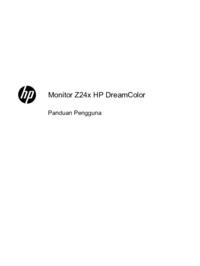


















 (43 pages)
(43 pages) (50 pages)
(50 pages) (29 pages)
(29 pages) (41 pages)
(41 pages) (120 pages)
(120 pages) (31 pages)
(31 pages) (55 pages)
(55 pages) (119 pages)
(119 pages)







Comments to this Manuals